Androidスマートフォンを初めて入手したときは、いつものように高速です。 しかし、時間とさまざまなアプリのダウンロードに伴い、携帯電話はますます遅くなります。 最初は、Androidデバイスにすべてが必要だと思うので、何かを消去するのを少しためらうかもしれません。
Androidデバイスのパフォーマンスを向上させたい場合は、一見難しいかもしれませんが、何も使用しないファイルやアプリを手放す必要があります。 これを行うと、Androidデバイスの速度に気付くでしょう。そもそも、それはあなたが望んでいたことではありませんか?
しばらく使用していないアプリをアンインストールする
Androidデバイスには、不要になったアプリがかなりの数ある可能性があります。 すべてのアプリが必要だと思うかもしれませんが、しばらく使用していないアプリの数に驚かれることでしょう。
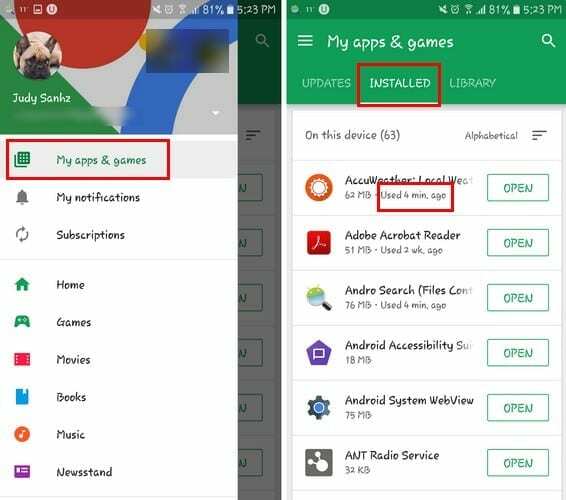
しばらく使用していないアプリを確認するには、[GooglePlay]> [ハンバーガーアイコン]> [マイアプリとゲーム]> [インストール済み]に移動します。 [インストール済み]タブが表示されると、アプリを最後に使用した時刻が表示されます。 しばらく使用していないアプリを見つけたら、そのアプリを手放します。 難しいことは知っていますが、あなたはそれを行うことができます。
ChromeとAndroid全体でデータセーバーを有効にする
できるだけ多くのデータを保存することで、Androidデバイスのパフォーマンスの向上にも貢献します。 Chromeでデータセーバーを有効にするには、ブラウザを開き、右上にある3つの縦のドットをタップします。
[設定]を選択し、[データセーバー]が表示されるまで下にスワイプします。 機能をオンに切り替える前に、機能をオンにすると機能がどのように機能するかについて、いくつかの段落が表示されます。 まだHTTPを使用しているサイトは圧縮されるため、デバイスは可能な限り最小限のモバイルデータを使用します。
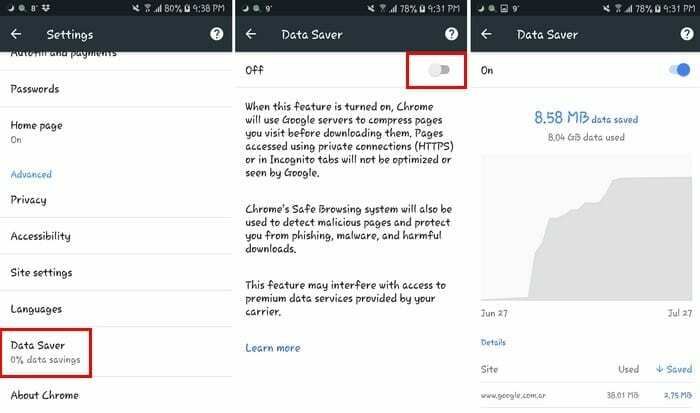
これの欠点は、現在HTTPSを使用しているすべてのサイトが圧縮されず、頻繁に通過することです。 この機能をオンにしたことがない場合は、機能が節約に役立ったデータの量を示す情報を表示するために数日かかるでしょう。
Androidデバイス全体でデータセーバーを有効にするには、[設定]に移動し、[データセーバー]オプションをタップします。 オンに切り替えるだけで、準備完了です。
不要になったファイルを消去する
将来必要になる可能性があると思っていたので、ファイルを消去するのをためらっていたかもしれません。 デバイスのストレージにゴミ箱ファイルがあり、二度と使用しない可能性があります。 これらのファイルが原因で、AndroidOreoデバイスが遅れています。
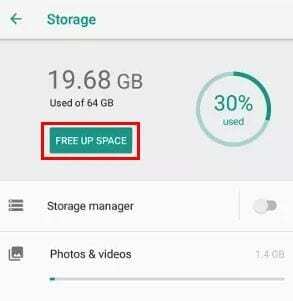
何を消去する必要があるかわからない場合は、AndroidOreoが役立ちます。 ストレージ集計のすぐ下に、「空き容量を増やす」というオプションが表示されます。 そのオプションをタップすると、Oreoは消去する必要があると思われるファイルまたはアプリを提案します。 OSは、しばらく使用していないものをすべて削除するように提案します。
すべてのアプリが更新されていることを確認してください
最高のパフォーマンスを享受するには、アプリで常に最新バージョンを使用することをお勧めします。 更新は通常、遅れているアプリに修正をもたらしますが、常にではありません。 アップデートをインストールする前に、他のユーザーがアップデートについて言ったことを読んで、事態が悪化しないようにしてください。
動作中のアプリの累積キャッシュを消去する
特定のアプリで問題が発生している場合は、アプリのキャッシュをクリアすることをお勧めします。 これらの一時ファイルはすべて、スマートフォンのパフォーマンス低下の原因である可能性があります。 これにより、データや保存されているパスワードは影響を受けません。
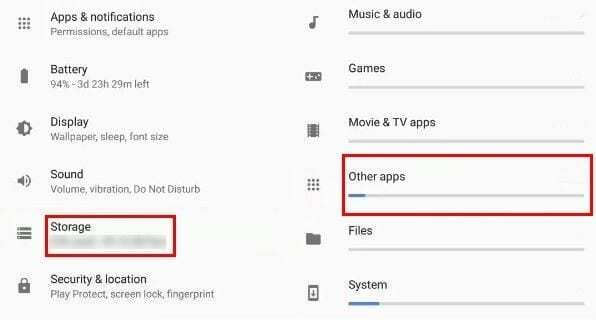
これを行うには、[設定]> [ストレージ]> [その他のアプリ]に移動し、問題の原因となっているアプリを見つけます。 [キャッシュをクリア]をタップすると、完了です。
結論
これらのヒントを使用すると、Androidデバイスのパフォーマンスがどのように向上し始めるかがわかります。 電話のパフォーマンスの低下は、ほとんどのユーザーが遅かれ早かれ対処しなければならないことですが、問題を解決するために何をする必要があるかを知っています。 私はあなたがお勧めするヒントを逃しましたか? コメントでそれを私たちと共有してください。